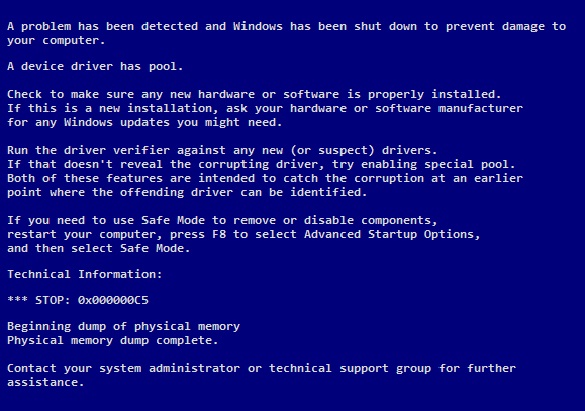| Arra törekszünk, hogy lokalizálni honlapunkon minél több nyelven lehetséges, de ez az oldal jelenleg gépi fordítása a Google Translate. | szorosan |
-
-
termékek
-
erőforrások
-
támogatás
-
cég
-
A Guide to DRIVER_CORRUPTED_EXPOOL Blue Screen of Death hibaA Guide to DRIVER_CORRUPTED_EXPOOL Blue Screen of Death Error
Által Mark Beare Augusztus 07, 2014blue screen, Blue Screen of Death, bsod, DRIVER_CORRUPTED_EXPOOL1 CommentA szokásos ok, amiért a DRIVER_CORRUPTED_EXPOOL hiba előfordul, amikor egy hiba jelen van az eszközillesztő programban, és megpróbál hozzáférni a nem létező memóriához, amely rendszerleíró hibához vezet. A hiba tünete a rendszerhiba, a felbukkanó üzenetek megjelenése, a hirtelen leállítás, a számítógép indításának elmulasztása, az explorerhibák, a böngészőbeli problémák, a számítógép fagyása és az általános lassú teljesítmény.
A hiba megszüntetése elŒtt meg kell gyŒzŒdnie arról, hogy az összes hardver és szoftver, különösen az újak megfelelŒen vannak telepítve. Ezután futtasson egy teljes vírus és rosszindulatú programot a számítógépen. (láthatod mi ajánlásokat jó ingyenes lehetőségeket itt ). Folytassa a rendszer helyreállításával az utolsó jó konfigurációs pontra. Kattintson a Start gombra, kattintson a Minden program , majd a Kellékek menüre, folytassa és kattintson a Rendszereszközök , majd a Rendszer-visszaállítás parancsra , és kövesse az utasításokat. Indítsa újra a számítógépet.
Ha a helyreállítási folyamat sikertelen, lépjen az eszközkezelőbe a Start gomb újbóli kiválasztásával, és írja be a “devmgmt” parancsot a Futtatás párbeszédpanelen. Távolítsa el az egész sérült eszközt, és indítsa újra a számítógépet.
A legfrissebb Windows-frissítések telepítése szintén fontos. A felhasználó manuálisan frissítheti az Internet Explorer megnyitását, kattintson az “Eszközök” gombra, majd a “Windows Update” gombra. Kövesse a megadott utasításokat.
Megpróbálhatja frissíteni az összes számítógép illesztőprogramját is. A legegyszerűbb módja ennek az, ha a Driver Reviver programot használod, de próbáld meg magad is megcsinálni, ha meglátogatod a számítógép minden alkatrész gyártójának webhelyét.
Az utolsó árok erőfeszítése lehet a vezető teljesen eltávolítani a vezetőt, amelyről úgy gondolja, hogy okozza a problémát. Ehhez kattintson a Start gombra, jobb gombbal kattintson a Számítógép fülre, és válassza a Tulajdonságok parancsot . Egy új ablak fog megjelenni a különböző lehetőségekkel. A bal oldalon kattintson a Speciális rendszerbeállítások elemre . Egy másik ablak jelenik meg a rendszer tulajdonságai között . Válassza a Hardver fület, és kattintson az Eszközkezelő gombra. Keresse meg a hibás illesztőprogramot, és kattintson duplán rá. Kattintson a “Driver” fülre. Ez az a pont, ahol a felhasználó olyan műveleteket hajthat végre, mint például az illesztőprogramok frissítése, a meghajtó régebbi verziójára való visszaminősítése, illetve a letiltása és eltávolítása. Válassza ki az utóbbit, és kattintson az OK gombra a kilépéshez. Zárja be az Eszközkezelőt és az egyéb ablakokat, és indítsa újra a számítógépet.
Was this post helpful?YesNoIngyenes Illesztőprogram frissítések
Frissítse illesztőprogramjait kevesebb mint 2 perc alatt, hogy jobban élvezze PC teljesítmény - Ingyenes.
Ingyenes Illesztőprogram frissítések
Frissítse illesztőprogramjait kevesebb mint 2 perc alatt, hogy jobban élvezze
PC teljesítmény - Ingyenes.
Nem találja a választ?Kérdés, hogy a szakértői közösség a világ minden tájáról, és választ kapni, nincs idő egyáltalán.most relevant Friss cikkek Copyright © 2025 Corel Corporation. Minden jog fenntartva. Használati feltételek | Magánélet | CookiesRögzítse a Pinteresten